手動安裝notepad++插件需要以下步驟:1. 查找并下載適合版本的插件文件;2. 通過“設(shè)置”菜單導(dǎo)入插件,將.dll文件復(fù)制到插件文件夾;3. 重啟notepad++并確認(rèn)插件安裝成功。手動安裝插件提供了更大的靈活性和控制權(quán),但需注意版本兼容性和安全性。
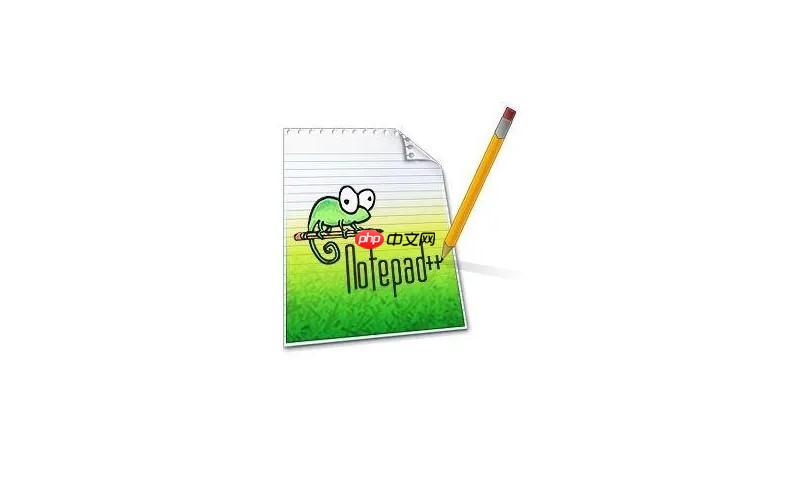
安裝Notepad++插件雖然可以通過插件管理器輕松完成,但有時我們可能需要手動安裝插件來滿足一些特殊需求或解決特定問題。手動安裝插件可以讓我們更靈活地管理和定制Notepad++的功能。下面就來詳細(xì)講講這個過程。
手動安裝Notepad++插件的操作流程其實(shí)并不復(fù)雜,主要包括以下幾個步驟:
首先,你需要找到你想要安裝的插件。Notepad++的插件社區(qū)非常活躍,很多開發(fā)者會將自己的插件發(fā)布到gitHub或其他開源平臺上。你可以通過搜索引擎查找你需要的插件,通常可以在插件的github頁面找到下載鏈接。
找到插件后,下載適合你Notepad++版本的插件文件。大多數(shù)插件會提供一個.dll文件,這個文件就是我們需要的。下載完成后,記住文件的保存路徑。
接下來,打開Notepad++,點(diǎn)擊菜單欄中的“設(shè)置”,然后選擇“導(dǎo)入->導(dǎo)入插件”。這會打開Notepad++的插件文件夾,通常路徑是C:Program FilesNotepad++plugins(具體路徑可能因安裝位置不同而有所差異)。
將你下載的.dll文件復(fù)制到這個文件夾中。完成后,關(guān)閉Notepad++,然后重新打開它。Notepad++會自動檢測并加載新的插件。
你可以通過點(diǎn)擊菜單欄中的“插件”來確認(rèn)插件是否成功安裝。如果插件出現(xiàn)在菜單中,說明安裝成功,你就可以開始使用它了。
在手動安裝插件的過程中,有幾個注意點(diǎn)和建議:
- 版本兼容性:確保你下載的插件與你的Notepad++版本兼容。不同版本的Notepad++可能對插件有不同的要求,安裝不兼容的插件可能會導(dǎo)致Notepad++無法正常運(yùn)行。
- 備份:在安裝新插件之前,最好備份你的Notepad++配置文件和插件文件夾,以防安裝過程中出現(xiàn)問題,可以快速恢復(fù)到之前的狀態(tài)。
- 安全性:從可信的來源下載插件,避免從不明來源下載插件,以防安裝惡意軟件。
關(guān)于手動安裝插件的優(yōu)劣,我有一些深度見解:
優(yōu)點(diǎn):
- 靈活性:手動安裝插件可以讓你安裝那些不在插件管理器中的插件,滿足一些特殊需求。
- 控制權(quán):你可以完全控制插件的安裝和卸載過程,不依賴于插件管理器的更新速度。
缺點(diǎn):
- 復(fù)雜性:手動安裝插件需要更多的步驟和技術(shù)知識,可能對新手不太友好。
- 風(fēng)險:如果不小心安裝了不兼容或惡意的插件,可能會影響Notepad++的穩(wěn)定性和安全性。
在實(shí)際操作中,我曾經(jīng)遇到過一個有趣的案例:我嘗試安裝一個語法高亮插件,結(jié)果發(fā)現(xiàn)它與我的Notepad++版本不兼容,導(dǎo)致Notepad++無法啟動。通過查閱插件的文檔和社區(qū)討論,我找到了一個兼容版本,成功解決了問題。這讓我意識到,在手動安裝插件時,仔細(xì)檢查版本兼容性是多么重要。
總的來說,手動安裝Notepad++插件是一個有用的技能,可以讓我們更好地定制和擴(kuò)展Notepad++的功能。只要注意版本兼容性和安全性,你就可以輕松地為Notepad++添加更多強(qiáng)大的功能。
.jpg)

















.png)
